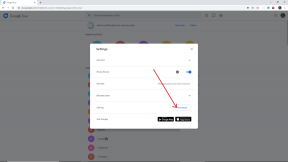OnePlus Nord 2 5G Deblocați ghidul de încărcare și relocați-l mai târziu
Miscelaneu / / August 04, 2021
În acest tutorial, vă vom arăta pașii pentru a debloca bootloader-ul de pe OnePlus Nord 2 5G și pentru a-l reloca mai târziu. OnePlus și-a lansat noul dispozitiv numit OnePlus Nord 2 5G care este alimentat de un SoC MediaTek Dimensity 1200-AI. Dispozitivul are o configurare triplă a camerei spate în spate, cu un 50-MP (f / 1.88, 1.0-micron) + 8-MP (f / 2.25) + 2-MP (f / 2.5).
Există o mulțime de modificări, modificări și binare personalizate disponibile pentru diferite dispozitive OnePlus, iar OnePlus Nord 2 5G nu este diferit. Deși au trecut doar câteva luni de la lansare, vedem deja un suport impresionant pentru acest dispozitiv. Dar pentru a efectua aceste modificări, există o singură cerință care trebuie îndeplinită - OnePlus Nord 2 5G ar trebui să aibă un bootloader deblocat. În acest ghid, vă vom ajuta cu asta. De asemenea, vă vom arăta cum să relocați bootloaderul dispozitivului, dacă doriți să faceți acest lucru într-o etapă ulterioară. Urmați de-a lungul.
Conținutul paginii
- Avantaje / riscuri cu un bootloader deblocat
-
Deblocați Bootloader pe OnePlus Nord 2 5G
- Condiții prealabile
- Pași de instrucțiune
- Relock Bootloader pe OnePlus Nord 2 5G
Avantaje / riscuri cu un bootloader deblocat
Există o mulțime de avantaje asociate cu un bootloader deblocat. Pentru început, puteți flash ROM-uri personalizate precum LineageOS, Pixel Experience etc. În același mod, instalarea unei recuperări personalizate precum TWRP este, de asemenea, o posibilitate. La rândul său, acest lucru vă va permite să blocați fișierele ZIP și IMG, să ștergeți diverse partiții, să creați și să restaurați backupul Nandroid etc. La fel, puteți să vă rădăcinați dispozitivul prin Magisk și să obțineți acces la drepturile administrative.

Cu toate acestea, aceste modificări au și câteva riscuri. De exemplu, va șterge toate datele de pe dispozitivul dvs. și ar putea anula garanția, de asemenea. În plus, aplicațiile precum Google Pay, Netflix și Pokemon Go s-ar putea să nu funcționeze corect. Întregul proces este riscant și poate provoca câteva probleme dacă nu este efectuat corect. Acestea fiind spuse, dacă sunteți gata să continuați, iată pașii pentru a debloca bootloader-ul de pe OnePlus Nord 2 5G.
Deblocați Bootloader pe OnePlus Nord 2 5G
Înainte de a enumera instrucțiunile, există câteva necesități prin care trebuie să treceți. Asigurați-vă că bifați toate aceste cerințe.
Condiții prealabile
- În primul rând, creați un backup complet al dispozitivului. Acest lucru se datorează faptului că procesul de deblocare va șterge toate datele de pe dispozitiv.
- Apoi, activați Depanarea USB și Deblocarea OEM și pe dispozitivul dvs. Primul va face dispozitivul dvs. recunoscut de PC-ul dvs. în modul ADB. Acesta din urmă vă va permite să efectuați procedura de deblocare. Așa că mergeți la Setări> Despre telefon> Apăsați pe Build Number de 7 ori> Reveniți la Setări> Sistem> Avansat> Opțiuni dezvoltator> Activați depanarea USB și deblocarea OEM.

- De asemenea, instalați fișierul Instrumente pentru platforma SDK Android pe computer. Acest lucru vă va oferi binarele ADB și Fastboot necesare.
Asta e. Acum puteți continua cu pașii pentru a debloca bootloader-ul de pe OnePlus Nord 2 5G.
Pași de instrucțiune
- Conectați dispozitivul la computer prin cablu USB. Asigurați-vă că Depanarea este activată.
- Apoi mergeți la dosarul platformă-instrumente, tastați CMD în bara de adrese și apăsați Enter. Aceasta va lansa linia de comandă.
- Acum introduceți următoarea comandă în fereastra CMD pentru a porni dispozitivul OnePlus în modul Fastboot:
adb reboot bootloader

- Executați comanda de mai jos și dacă obțineți un șir unic de caractere alfanumerice, atunci înseamnă că dispozitivul a pornit cu succes pe Fastboot.
dispozitive fastboot

- În cele din urmă, tastați comanda de mai jos pentru a începe procesul de deblocare.
deblocare rapidă boot OEM
- De îndată ce faceți acest lucru, veți primi un mesaj de confirmare pe dispozitivul dvs. Selectați Deblocați Bootloader-ul opțiune prin tastele de volum și apăsați tasta de pornire pentru a vă confirma decizia.
- Procesul va începe acum și ar trebui să dureze doar câteva secunde. După ce ați terminat, dispozitivul dvs. ar trebui să pornească pe sistemul de operare. Dacă acest lucru nu se întâmplă, puteți face acest lucru și manual, folosind comenzile de mai jos:
repornire rapidă
Aceștia au fost pașii pentru a debloca bootloader-ul de pe OnePlus Nord 2 5G. Rețineți că prima încărcare va dura ceva timp, acest lucru este complet normal. În plus, va trebui să vă configurați dispozitivul de la zero, conectându-vă la contul dvs. Google. Asta e. Să ne îndreptăm acum atenția asupra procesului de relocare.
Relock Bootloader pe OnePlus Nord 2 5G
Dacă doriți să relocați încărcătorul de încărcare al dispozitivului și să reveniți la stoc, atunci instrucțiunile de mai jos vă vor ajuta. Dar înainte de aceasta, există câteva puncte destul de importante care merită discutate. asigurați-vă că dispozitivul dvs. nu are instalat niciun binar personalizat. Prin aceasta vrem să spunem, nu ar trebui să fie înrădăcinat și nici nu ar trebui să aibă TWRP instalat.
Cel mai important, ar trebui să ruleze firmware-ul OxygenOS stoc și nu orice ROM personalizat. Deci, dacă bifați toate aceste cerințe, continuați cu pașii de mai jos pentru a reloca bootloader-ul de pe dispozitivul OnePlus Nord 2 5G.
- În primul rând, creați o copie de rezervă a tuturor datelor stocate pe dispozitivul dvs.
- Apoi, activați Depanarea USB pe dispozitivul dvs. (Setări> Despre telefon> Opțiuni pentru dezvoltatori).
- Apoi accesați folderul instrumente platformă, tastați CMD în bara de adrese și apăsați Enter. Aceasta va lansa fereastra CMD.

- Acum introduceți următoarea comandă în fereastra de comandă pentru a porni dispozitivul în modul Fastboot:
adb reboot bootloader
- În cele din urmă, executați comanda de mai jos pentru a începe procesul de blocare:
blocare OEM fastboot
- Acum ar trebui să primiți un mesaj de confirmare pe dispozitivul dvs. Utilizați tastele de volum pentru a selecta Blocați Bootloader-ul și apăsați tasta de pornire pentru a o confirma.
- Dispozitivul dvs. va reporni acum pe sistemul de operare și ar trebui să fiți întâmpinat cu ecranul de întâmpinare. Dacă nu pornește automat, atunci puteți utiliza comanda fastboot de mai jos pentru același lucru.
repornire rapidă
Acum, pur și simplu configurați dispozitivul utilizând ID-ul dvs. Google și atât. Aceștia au fost pașii de deblocare și deblocare a încărcătorului de încărcare de pe dispozitivul OnePlus Nord 2 5G. Dacă aveți întrebări, anunțați-ne în secțiunea de comentarii de mai jos. Completând, nu uitați să aruncați o privire asupra noastră Sfaturi și trucuri pentru iPhone, Sfaturi și trucuri pentru PC, și Sfaturi și truc Android secțiune, de asemenea.
Reclame